Kod błędu U7121 3202 to błąd Netflix, który występuje, gdy użytkownik próbuje odtworzyć pobrane pliki w aplikacji Netflix. Błąd U7121 Aplikacja Netflix może uniemożliwić użytkownikom oglądanie pobranych filmów i programów. Przyczyn błędu Netflix U7121 3202 może być kilka. Przeważnie ten błąd został zauważony tylko na komputerach z systemem Windows 10. W tym przewodniku omówimy przyczyny i metody tego błędu aplikacji Netflix.
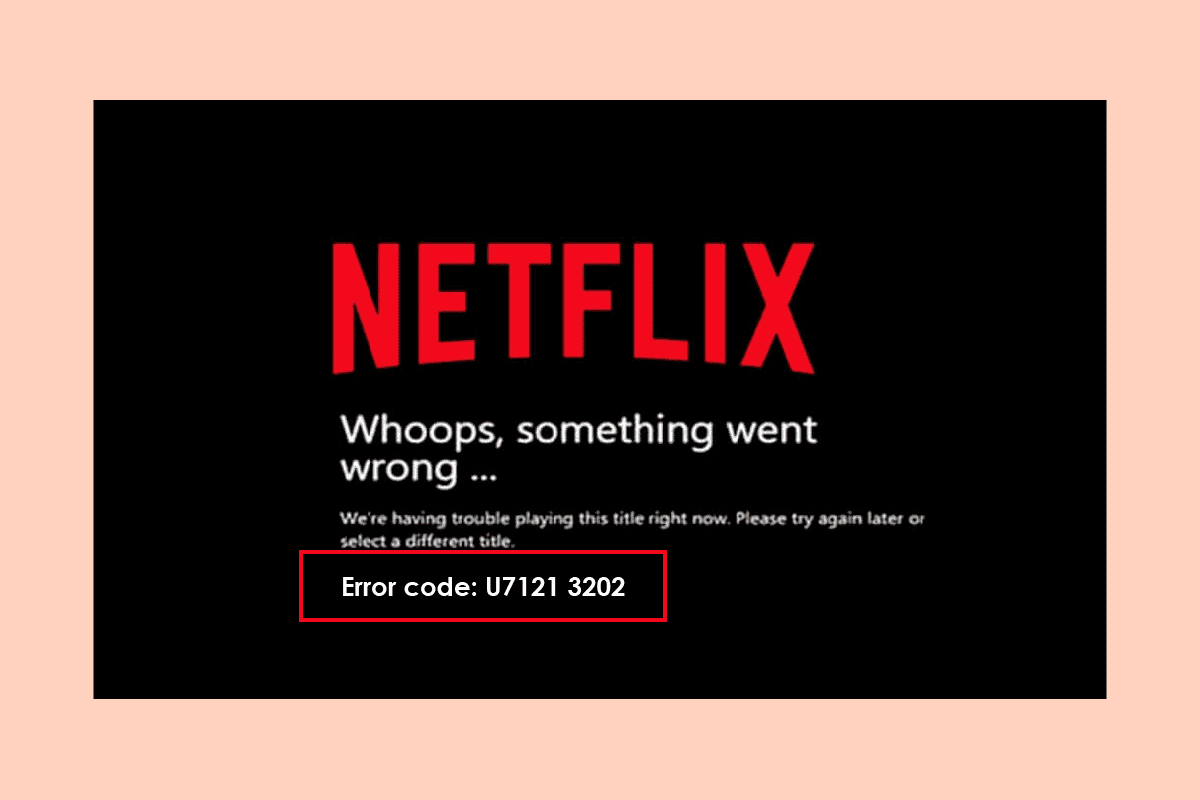
Spis treści:
Jak naprawić kod błędu u7121 3202 w Netflix?
Kod błędu U7121 3202 to powszechny błąd aplikacji Netflix, użytkownicy komputerów z systemem Windows 10 skarżyli się, że nie są w stanie odtworzyć pobranych filmów i programów. Zazwyczaj błąd pojawia się z komunikatem opisującym go jako błąd tytułowy. Błąd tytułu w serwisie Netflix wskazuje, że aplikacja nie była w stanie załadować tytułu pobranego pliku, a więc błędu.
Co powoduje kod błędu Netflix U7121 3202?
Kod błędu U7121 3202 może pojawić się w aplikacji Netflix z wielu powodów; niektóre z najczęstszych przyczyn są wymienione poniżej.
- Błędy Windows Update są ogólnie uważane za główną przyczynę błędów aplikacji Netflix
- Uszkodzone ustawienia Sklepu Windows są również często odpowiedzialne za błędy Netflix
- Jeśli wystąpi problem z aplikacją Netflix i jej instalacją, może to również powodować błędy podczas odtwarzania pobranych filmów i programów w aplikacji
W poniższym przewodniku omówimy metody rozwiązania problemu z kodem błędu 07121 3202 w aplikacji Netflix na komputerach z systemem Windows 10.
Metoda 1: Uruchom narzędzie do rozwiązywania problemów ze Sklepem Windows
Możliwe, że błąd U7121 Netflix może być spowodowany niewłaściwymi ustawieniami Sklepu Windows, które prowadzą do awarii aplikacji. Aby rozwiązać problemy z kodem błędu Netflix U7121 3202, możesz spróbować uruchomić wbudowane narzędzie do rozwiązywania problemów ze Sklepem Windows na komputerze z systemem Windows 10.
1. Naciśnij razem klawisze Windows + I, aby otworzyć Ustawienia systemu Windows.
2. Kliknij Aktualizacja i zabezpieczenia.
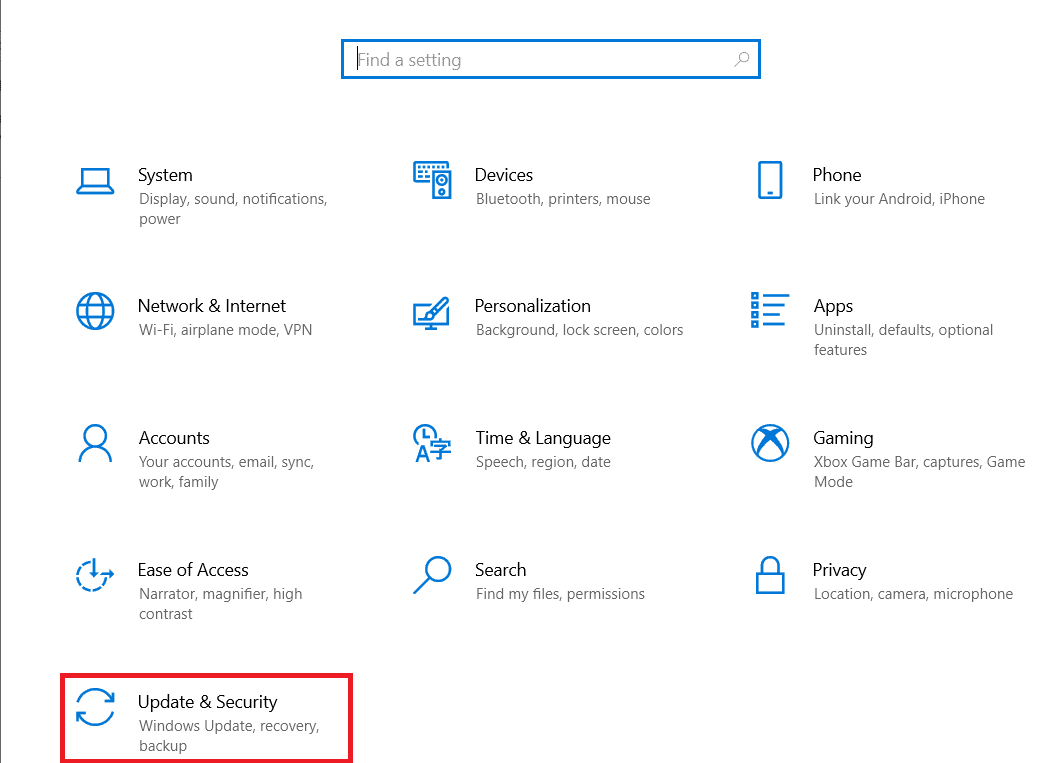
3. Z panelu po lewej stronie przejdź do Rozwiązywanie problemów.
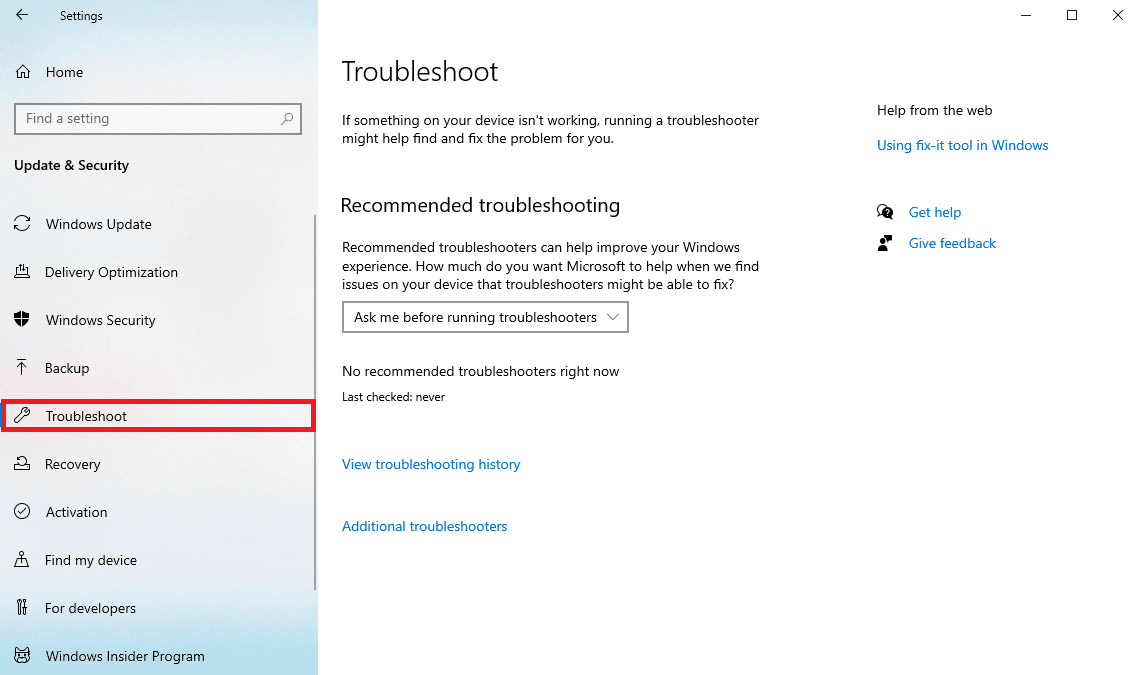
4. Przewiń w dół i zlokalizuj aplikacje Sklepu Windows, a następnie wybierz opcję Uruchom narzędzie do rozwiązywania problemów.
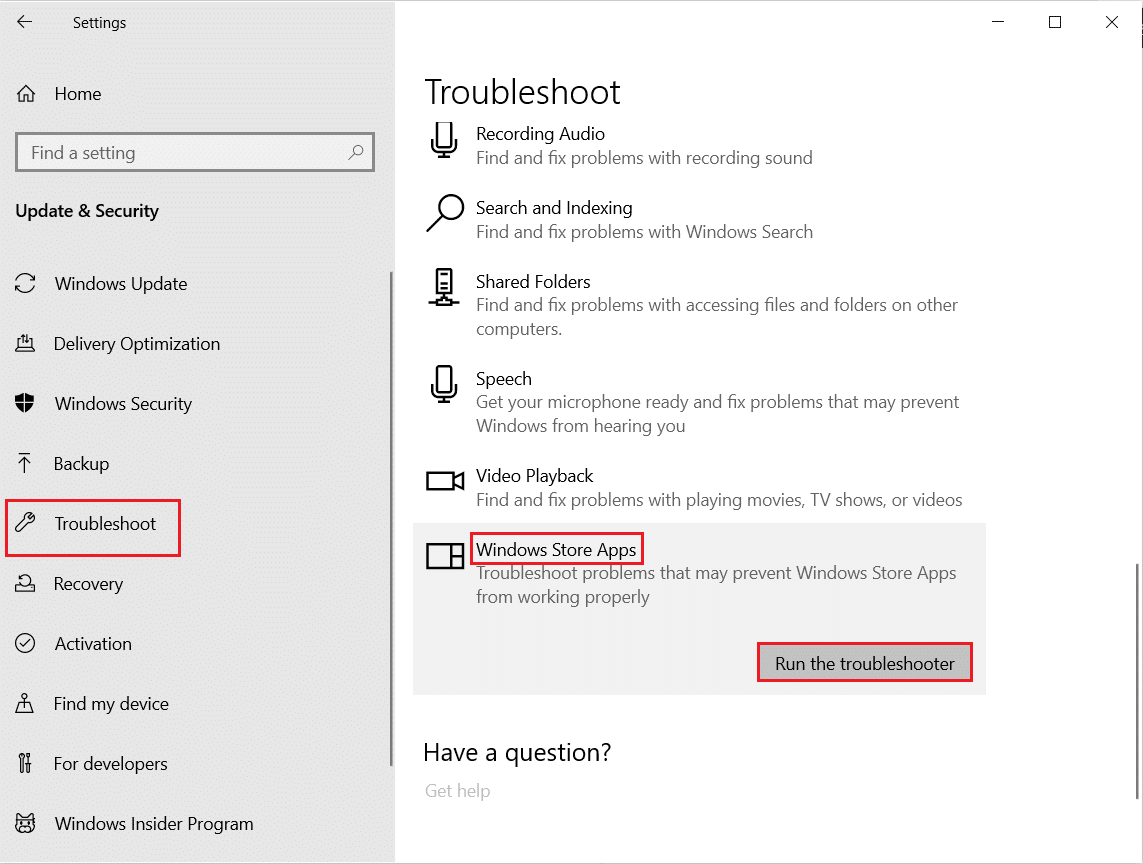
5. Poczekaj, aż narzędzie do rozwiązywania problemów wykryje problemy i zastosuj poprawkę.
6. Poczekaj, aż system Windows znajdzie błędy, aby je naprawić, i ponownie uruchom komputer.
Metoda 2: Zaktualizuj system Windows
Zasadniczo ten błąd jest związany z problemami spowodowanymi nieprawidłową konfiguracją systemu Windows 10 z aplikacją Netflix PC. Aby rozwiązać problem z aplikacją Netflix U7121, możesz spróbować sprawdzić aktualizacje systemu Windows i sprawdzić, czy problem z kodem błędu Netflix U7121 3202 został naprawiony. Przeczytaj nasz przewodnik, jak pobrać i zainstalować najnowszą aktualizację systemu Windows 10.
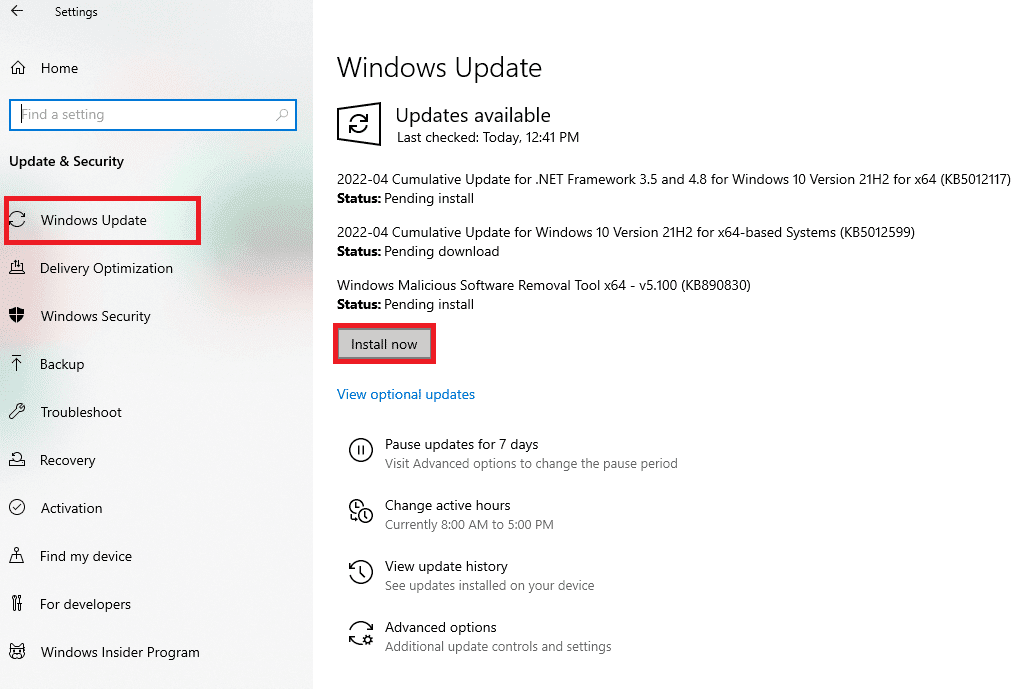
Metoda 3: Wycofaj ostatnie aktualizacje systemu Windows
Nawet jeśli zaktualizowałeś system Windows 10 do najnowszej wersji, czasami z powodu błędów i błędów w najnowszej wersji systemu Windows pojawiają się błędy aplikacji Netflix. Aby rozwiązać ten problem, możesz spróbować przywrócić najnowszą aplikację systemu Windows. Spowoduje to zainstalowanie poprzedniej wersji systemu Windows 10 na komputerze. Aby to zrobić, wykonaj poniższe czynności:
1. Uruchom Ustawienia systemu Windows.
2. Kliknij ustawienie Aktualizacja i zabezpieczenia.
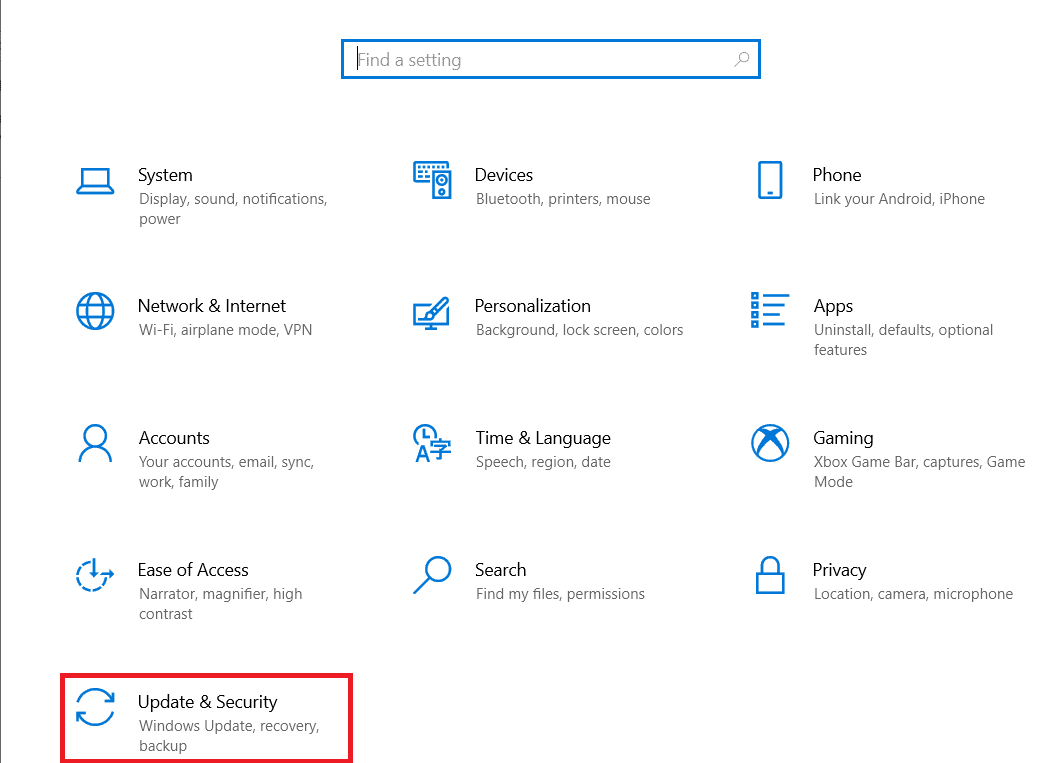
3. Z panelu po lewej stronie przejdź do menu Odzyskiwanie.
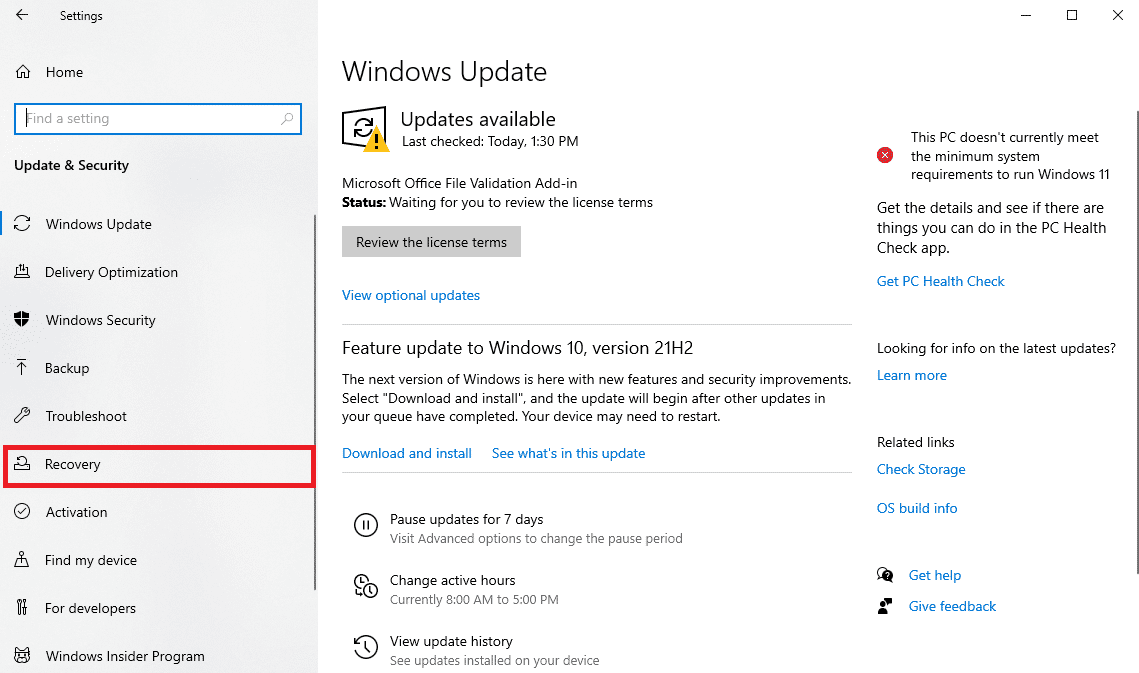
4. Znajdź Wróć do poprzedniej wersji systemu Windows 10 i kliknij Rozpocznij.
5. Poczekaj na zakończenie procesu i uruchom ponownie komputer.
Metoda 4: Usuń i ponownie pobierz plik tytułu
Zwykle ten błąd jest wyświetlany z komunikatem o błędzie tytułu; oznacza to, że Netflix nie był w stanie załadować tytułu pobranego nośnika. Aby rozwiązać ten problem z kodem błędu Netflix u7121 3202, możesz spróbować ponownie usunąć i pobrać plik tytułowy.
1. Naciśnij klawisz Windows, wpisz Netflix, a następnie kliknij Otwórz.
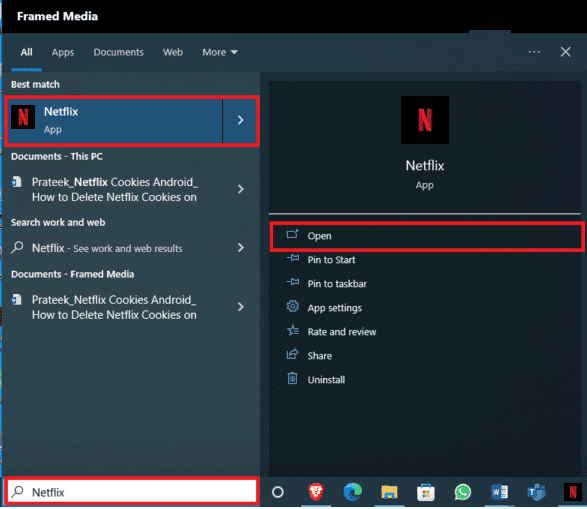
2. W oknie Netflix znajdź Opcje menu w lewym górnym rogu okna.
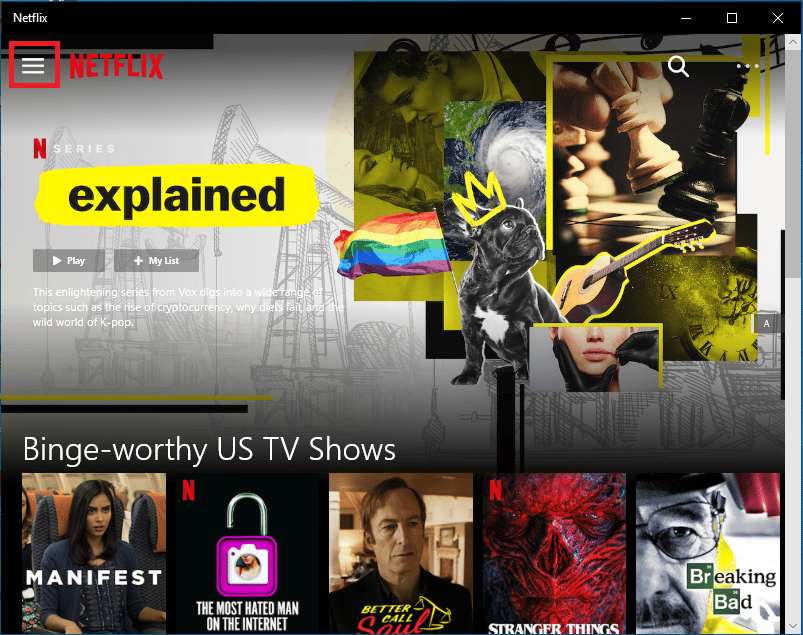
3. Przewiń w dół i kliknij Moje pobrane.
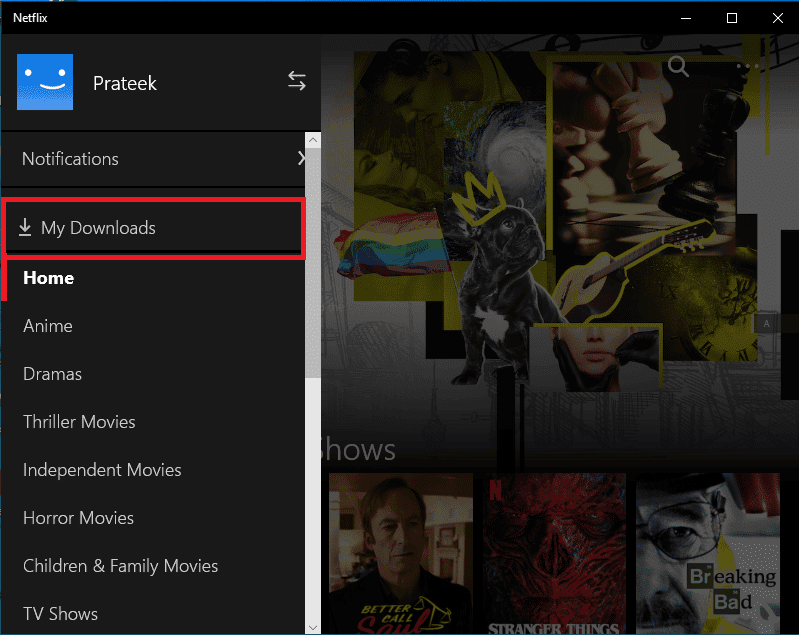
4. W oknie Moje pobrane znajdź ikonę Edytuj w prawym górnym rogu okna.
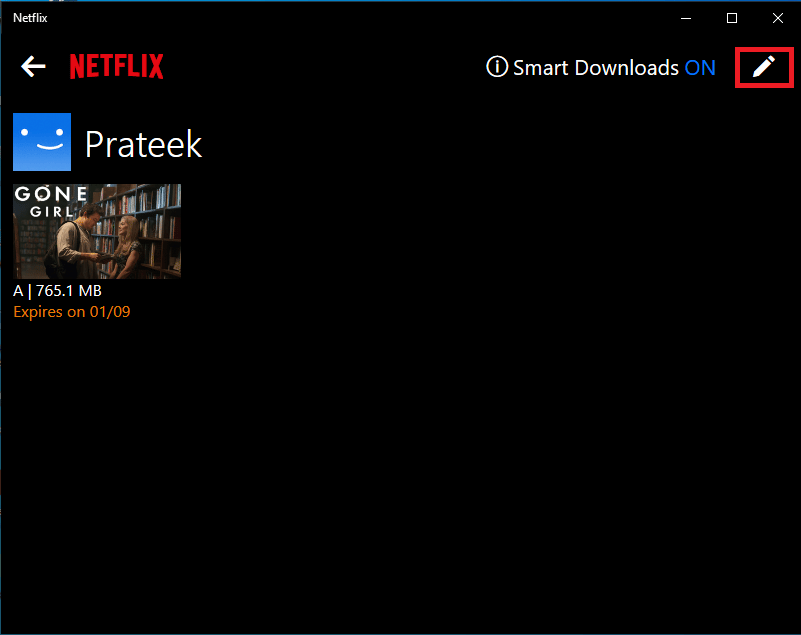
5. Wybierz nośnik, z którym masz problemy i kliknij ikonę Usuń.
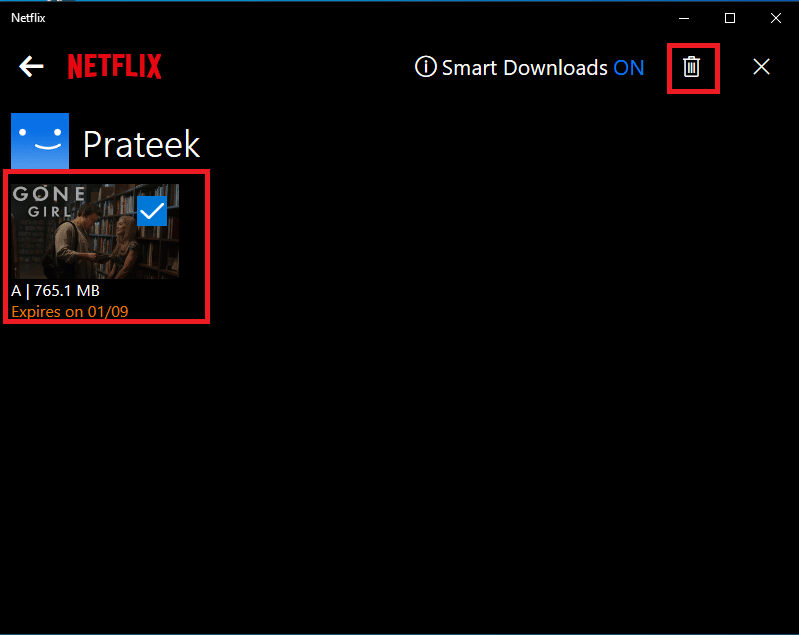
6. Poczekaj na usunięcie pliku i pobierz go ponownie.
Metoda 5: Zainstaluj ponownie Netflix
Jeśli żadna z poprzednich metod nie działa i nadal pojawia się błąd U7121 Netflix; może to być spowodowane problemami z aplikacją Netflix. Możesz uniknąć problemów z kodem błędu Netflix U7121 3202, ponownie instalując Netflix na komputerze.
1. W wyszukiwaniu w menu startowym wpisz Netflix.
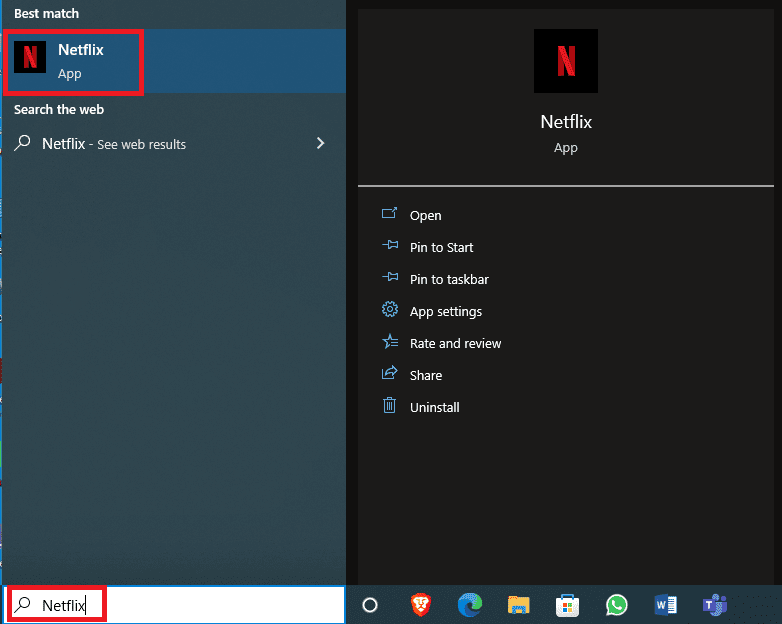
2. W panelu po prawej stronie znajdź i kliknij Odinstaluj.
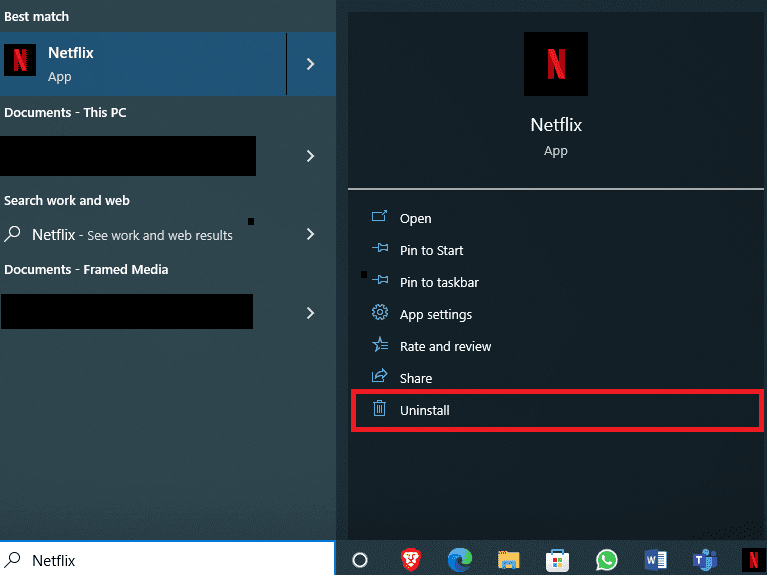
3. Potwierdź monit, klikając Odinstaluj.

4. Poczekaj na zakończenie dezinstalacji.
5. Po zakończeniu procesu dezinstalacji przejdź do wyszukiwania menu startowego i wpisz Microsoft Store i kliknij Otwórz.
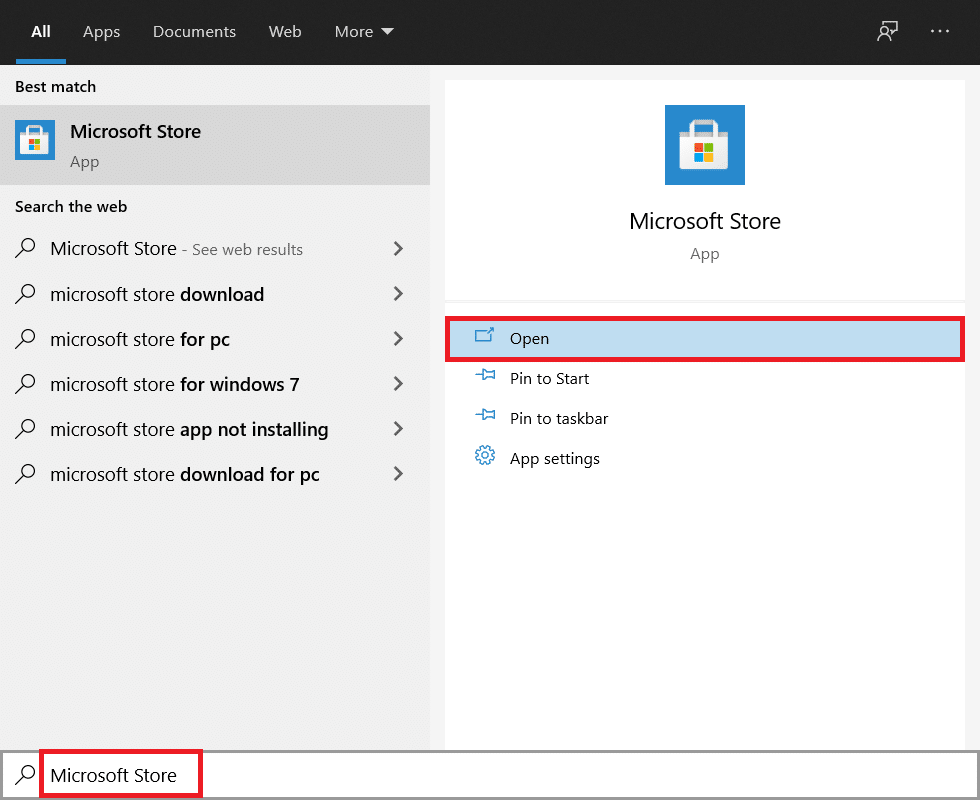
6. W sklepie Microsoft Store wyszukaj Netflix.
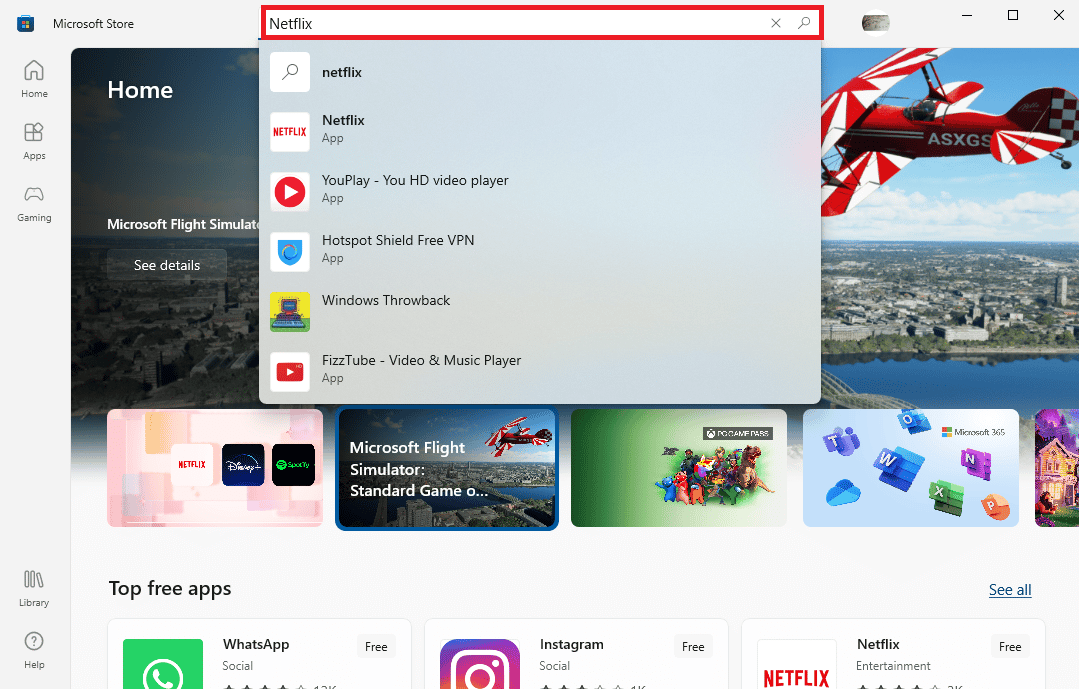
7. Kliknij przycisk Pobierz, aby zainstalować aplikację Netflix na swoim urządzeniu.
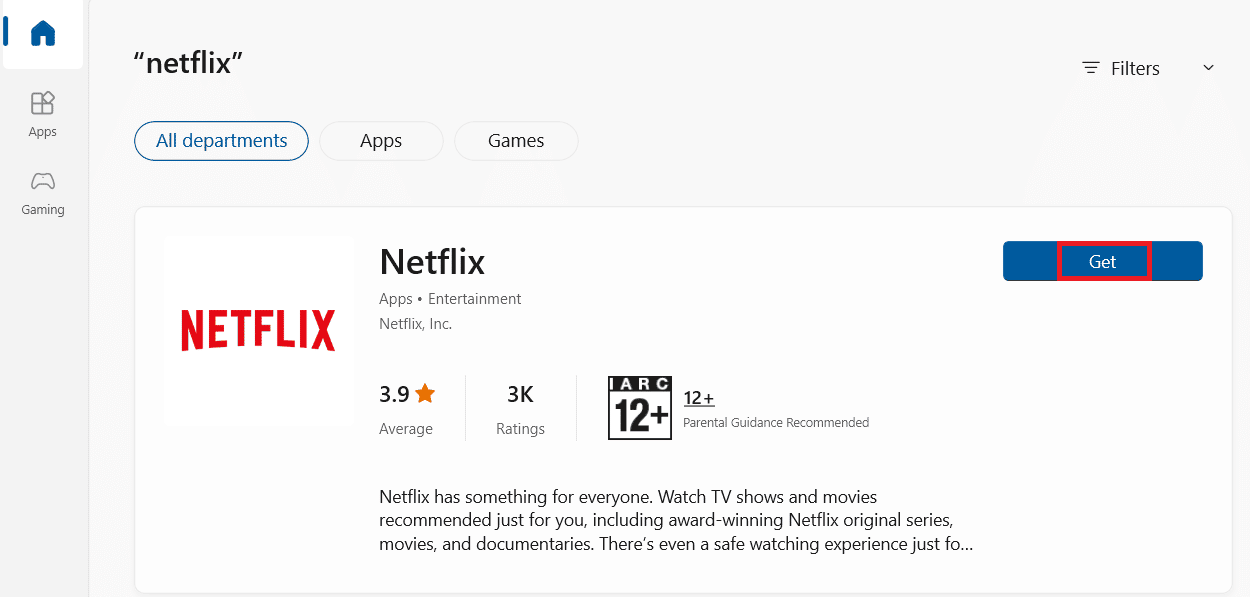
8. Postępuj zgodnie z instrukcjami wyświetlanymi na ekranie, aby zakończyć proces instalacji.
Uwaga: Zaktualizuj aplikację Silverlight dla programu Internet Explorer 11. Jeśli podczas korzystania z programu Internet Explorer 11 pojawia się problem z kodem błędu U7121 3202, możesz spróbować rozwiązać ten problem, aktualizując program Microsoft Silverlight for Explorer.
Często zadawane pytania (FAQ)
Q1. Dlaczego nie mogę odtwarzać pobranych plików w serwisie Netflix?
Odp. Może być wiele powodów, dla których możesz nie być w stanie odtwarzać filmów w swojej aplikacji Netflix. Jeśli występują problemy z aktualizacjami systemu Windows, możesz nie być w stanie odtwarzać multimediów w serwisie Netflix w systemie Windows 10.
Q2. Czy mogę pobierać filmy na Netflix?
Odp. Tak, możesz pobierać multimedia, takie jak filmy i programy, na swoje konto Netflix. Dostęp do tych plików do pobrania można uzyskać za pomocą opcji Moje pliki do pobrania w Menu.
Q3. Czy ponowna instalacja Netflix naprawi błędy?
Odp. Jeśli żadna metoda rozwiązywania problemów nie działa, dobrym pomysłem jest ponowna instalacja aplikacji Netflix na komputerze z systemem Windows 10.
***
Mamy nadzieję, że ten przewodnik był dla Ciebie pomocny i że udało Ci się naprawić kod błędu U7121 3202 w aplikacji Netflix. Daj nam znać, która metoda zadziałała najlepiej. Jeśli masz jakieś sugestie lub pytania, napisz je w sekcji komentarzy.

